Java est un langage de programmation et une plate-forme qui vous permettent d'utiliser de nombreuses applications et sites Web qui ne fonctionneraient pas sur votre ordinateur. Chaque jour, de plus en plus d'applications sont créées et nécessitent Java. Vous voulez l'installer? Commencez par l'étape 1.
Pas
-
 1 Téléchargez Java. Accédez à https://www.java.com/en/download/manual.jsp. Choisissez une version mise à jour de Java compatible avec Windows 8, puis cliquez dessus pour la télécharger.
1 Téléchargez Java. Accédez à https://www.java.com/en/download/manual.jsp. Choisissez une version mise à jour de Java compatible avec Windows 8, puis cliquez dessus pour la télécharger. -
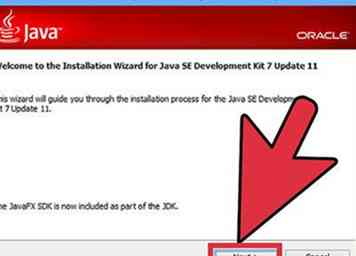 2 Exécutez le programme. Après avoir téléchargé une version compatible de Java, une boîte de dialogue apparaîtra vous demandant si vous souhaitez exécuter ou enregistrer le fichier. Cliquez sur "Exécuter".
2 Exécutez le programme. Après avoir téléchargé une version compatible de Java, une boîte de dialogue apparaîtra vous demandant si vous souhaitez exécuter ou enregistrer le fichier. Cliquez sur "Exécuter". - Si vous souhaitez revenir et exécuter le programme plus tard, cliquez sur «Enregistrer» à la place.
-
 3 Démarrer l'installation. Après avoir cliqué sur «Exécuter», la fenêtre de configuration Java apparaîtra avec un message de bienvenue. Cliquez sur «Installer» pour accepter les termes de la licence et continuer.
3 Démarrer l'installation. Après avoir cliqué sur «Exécuter», la fenêtre de configuration Java apparaîtra avec un message de bienvenue. Cliquez sur «Installer» pour accepter les termes de la licence et continuer. -
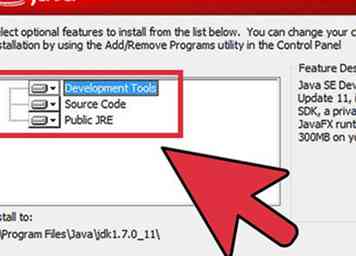 4 Choisissez d'autres installations facultatives. Une fois que vous avez cliqué sur «Installer», vous verrez une fenêtre vous demandant si vous voulez des installations tierces facultatives. Cochez ou décochez les cases en fonction de vos préférences. Puis cliquez sur "Suivant".
4 Choisissez d'autres installations facultatives. Une fois que vous avez cliqué sur «Installer», vous verrez une fenêtre vous demandant si vous voulez des installations tierces facultatives. Cochez ou décochez les cases en fonction de vos préférences. Puis cliquez sur "Suivant". -
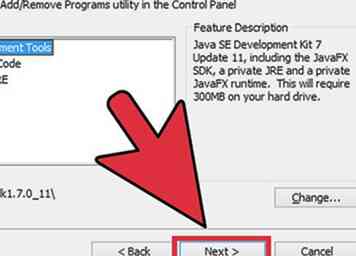 5 Lisez les étapes suivantes. Si des cases supplémentaires apparaissent, continuez de cliquer sur «Suivant» pour confirmer l'installation. Lorsque la dernière boîte de dialogue apparaît, cliquez sur «Fermer» pour terminer le processus d'installation.
5 Lisez les étapes suivantes. Si des cases supplémentaires apparaissent, continuez de cliquer sur «Suivant» pour confirmer l'installation. Lorsque la dernière boîte de dialogue apparaît, cliquez sur «Fermer» pour terminer le processus d'installation. -
 6 Redémarrez votre ordinateur. Une fois Java installé, redémarrez votre ordinateur. Ouvrez votre navigateur pour activer Java.
6 Redémarrez votre ordinateur. Une fois Java installé, redémarrez votre ordinateur. Ouvrez votre navigateur pour activer Java.
Facebook
Twitter
Google+
 Minotauromaquia
Minotauromaquia
 1 Téléchargez Java. Accédez à https://www.java.com/en/download/manual.jsp. Choisissez une version mise à jour de Java compatible avec Windows 8, puis cliquez dessus pour la télécharger.
1 Téléchargez Java. Accédez à https://www.java.com/en/download/manual.jsp. Choisissez une version mise à jour de Java compatible avec Windows 8, puis cliquez dessus pour la télécharger. 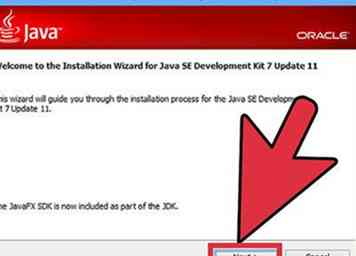 2 Exécutez le programme. Après avoir téléchargé une version compatible de Java, une boîte de dialogue apparaîtra vous demandant si vous souhaitez exécuter ou enregistrer le fichier. Cliquez sur "Exécuter".
2 Exécutez le programme. Après avoir téléchargé une version compatible de Java, une boîte de dialogue apparaîtra vous demandant si vous souhaitez exécuter ou enregistrer le fichier. Cliquez sur "Exécuter".  3 Démarrer l'installation. Après avoir cliqué sur «Exécuter», la fenêtre de configuration Java apparaîtra avec un message de bienvenue. Cliquez sur «Installer» pour accepter les termes de la licence et continuer.
3 Démarrer l'installation. Après avoir cliqué sur «Exécuter», la fenêtre de configuration Java apparaîtra avec un message de bienvenue. Cliquez sur «Installer» pour accepter les termes de la licence et continuer. 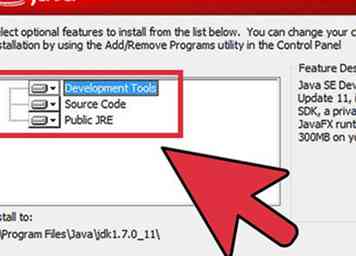 4 Choisissez d'autres installations facultatives. Une fois que vous avez cliqué sur «Installer», vous verrez une fenêtre vous demandant si vous voulez des installations tierces facultatives. Cochez ou décochez les cases en fonction de vos préférences. Puis cliquez sur "Suivant".
4 Choisissez d'autres installations facultatives. Une fois que vous avez cliqué sur «Installer», vous verrez une fenêtre vous demandant si vous voulez des installations tierces facultatives. Cochez ou décochez les cases en fonction de vos préférences. Puis cliquez sur "Suivant". 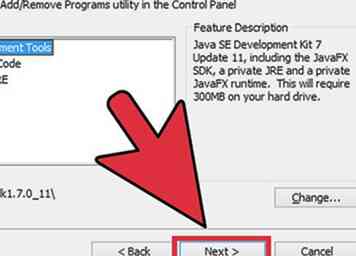 5 Lisez les étapes suivantes. Si des cases supplémentaires apparaissent, continuez de cliquer sur «Suivant» pour confirmer l'installation. Lorsque la dernière boîte de dialogue apparaît, cliquez sur «Fermer» pour terminer le processus d'installation.
5 Lisez les étapes suivantes. Si des cases supplémentaires apparaissent, continuez de cliquer sur «Suivant» pour confirmer l'installation. Lorsque la dernière boîte de dialogue apparaît, cliquez sur «Fermer» pour terminer le processus d'installation.  6 Redémarrez votre ordinateur. Une fois Java installé, redémarrez votre ordinateur. Ouvrez votre navigateur pour activer Java.
6 Redémarrez votre ordinateur. Une fois Java installé, redémarrez votre ordinateur. Ouvrez votre navigateur pour activer Java.